最近在一个公司实习,公司要求必须使用gitlab沟通交流,所以本人花费3个小时对gitlab进行了一个系统性的学习。并把重点总结如下(以备以后再次在工作中使用):
一:登录
第一次登录输入账户密码后会自动跳转到修改密码页面(记住你修改的密码就是你这个账户之后的密码)
二:gitlab上新建项目
新建项目——添加管理人员——开放管理人员权限(因为有的默认管理人员没有merge和push 的权限)

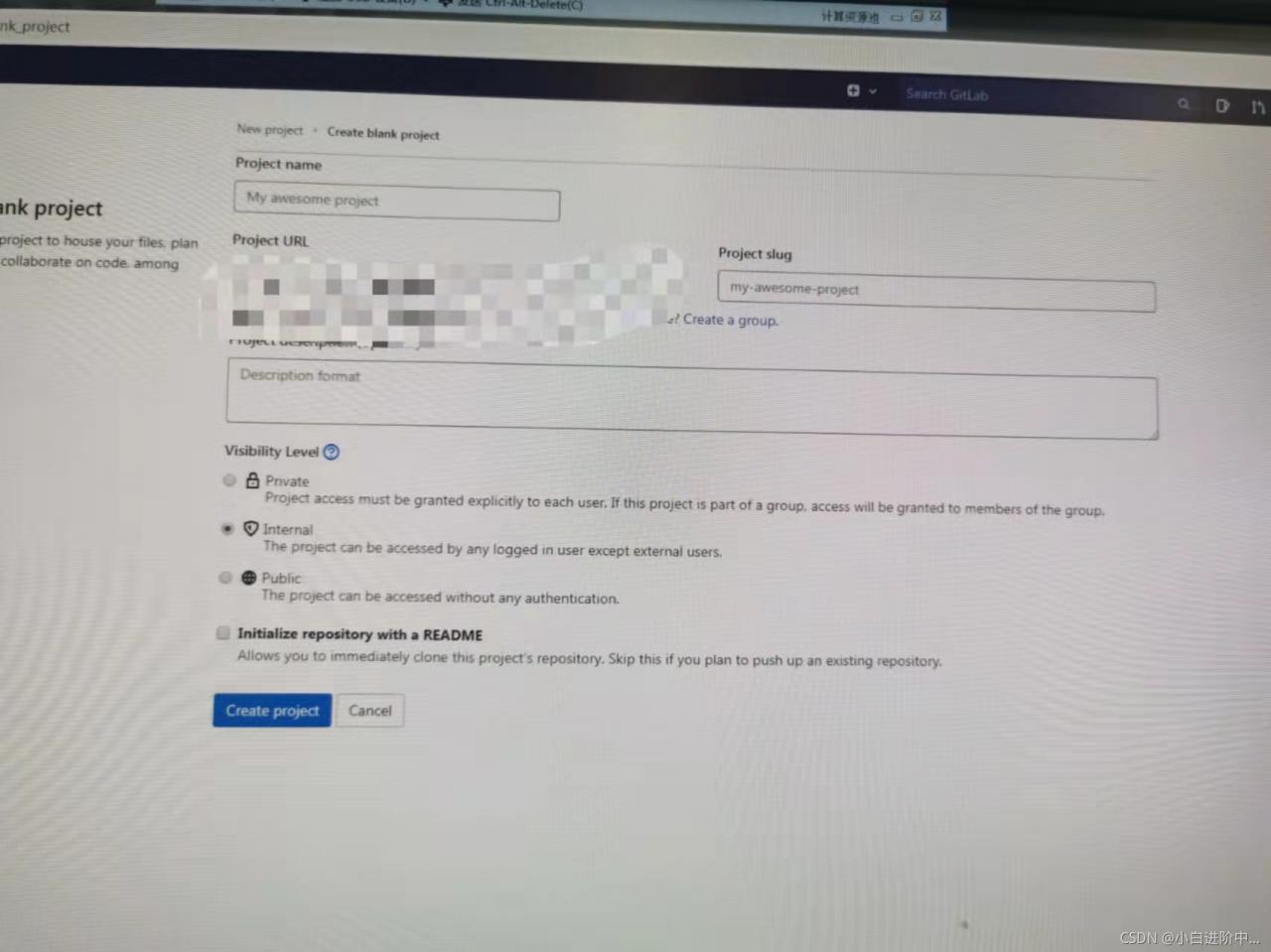
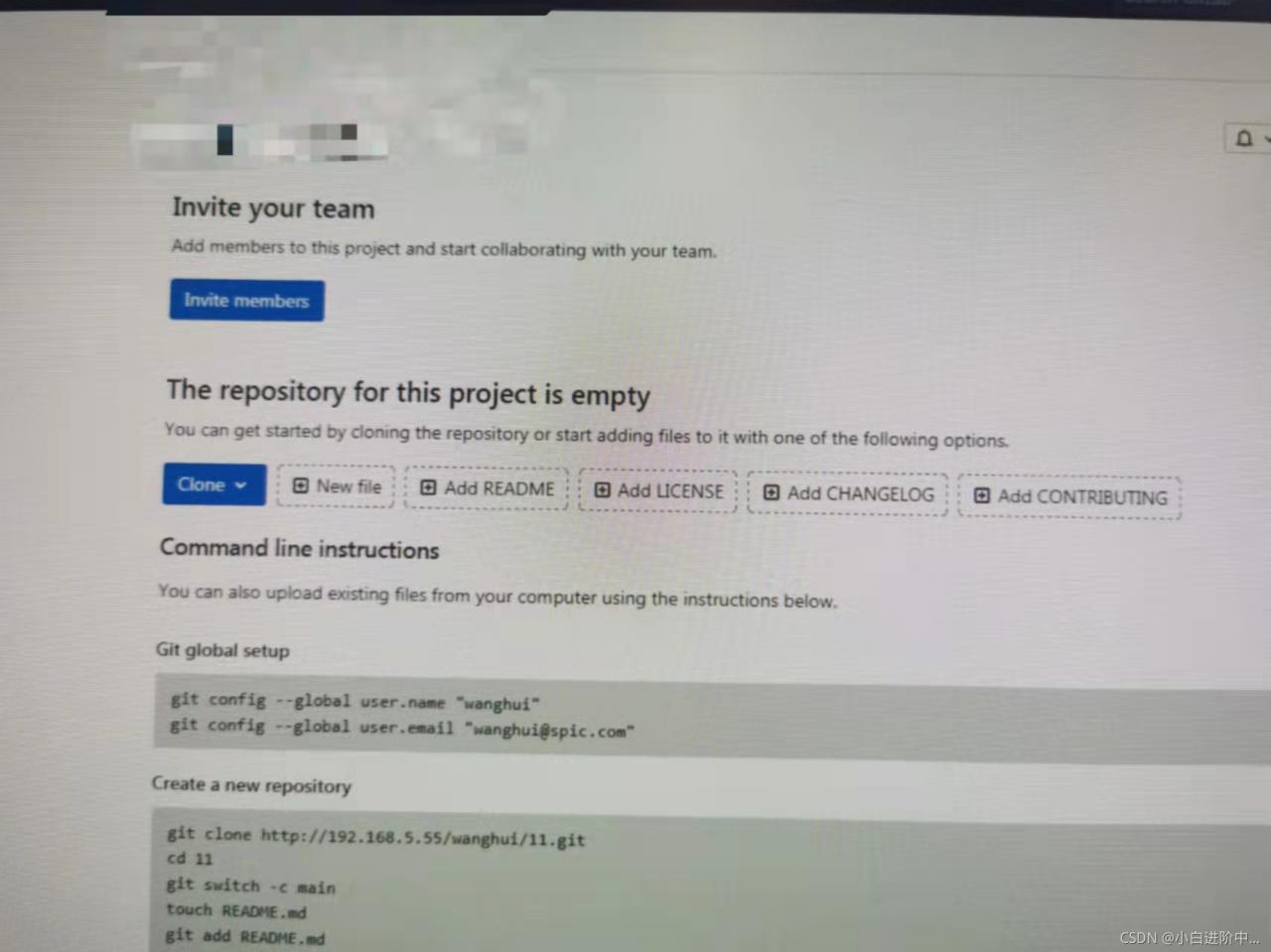
invite members 添加项目小组人员
注:开放权限步骤:进入该项目——setting——repository——protected branches,按步骤进步会有allowed to merge,allowed to push选项,选择对哪种身份开放,然后Protect即可
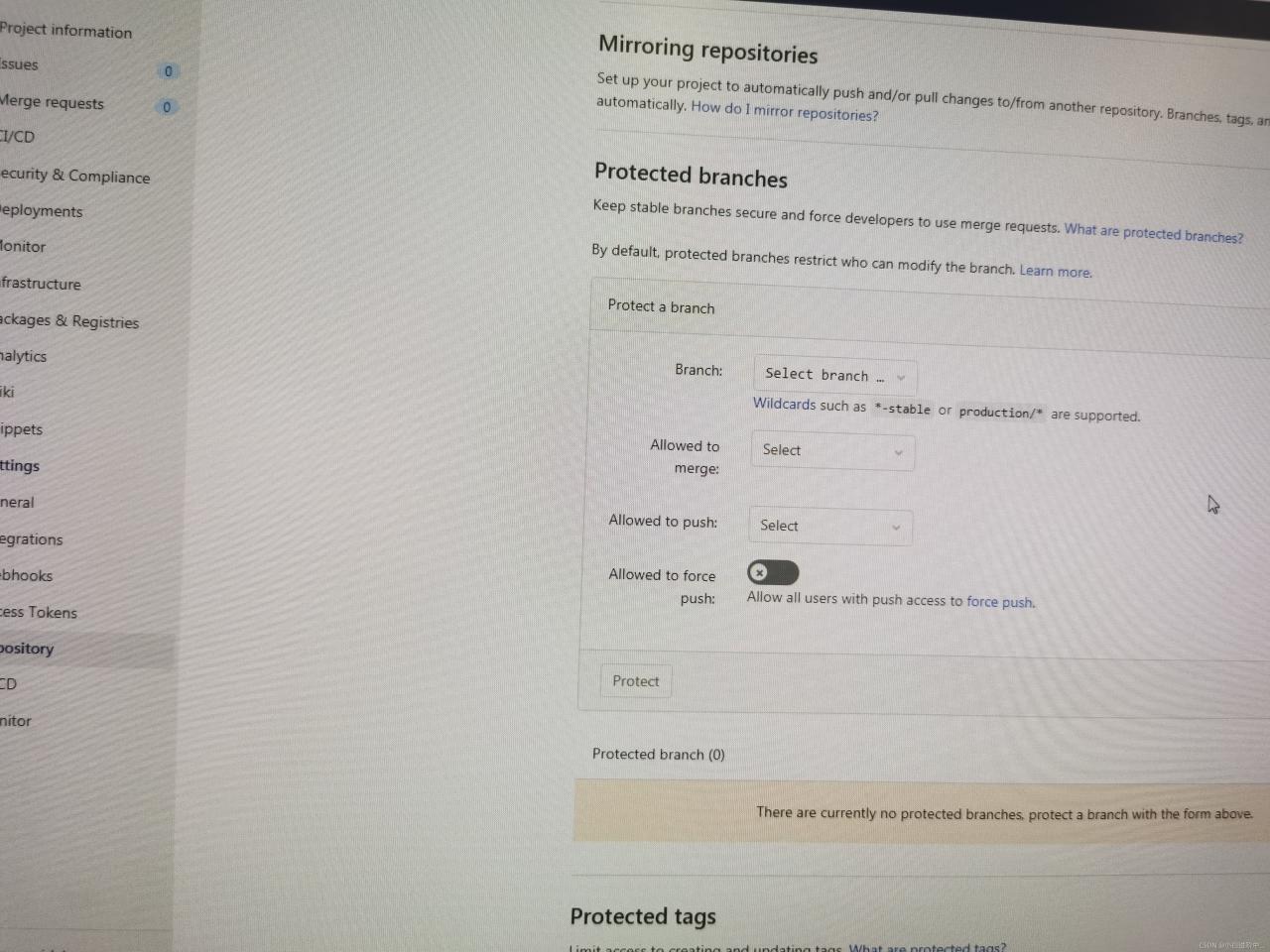
三:本地新建项目,关联git仓库
打开你想新建项目的目录,右键Git Bash Here
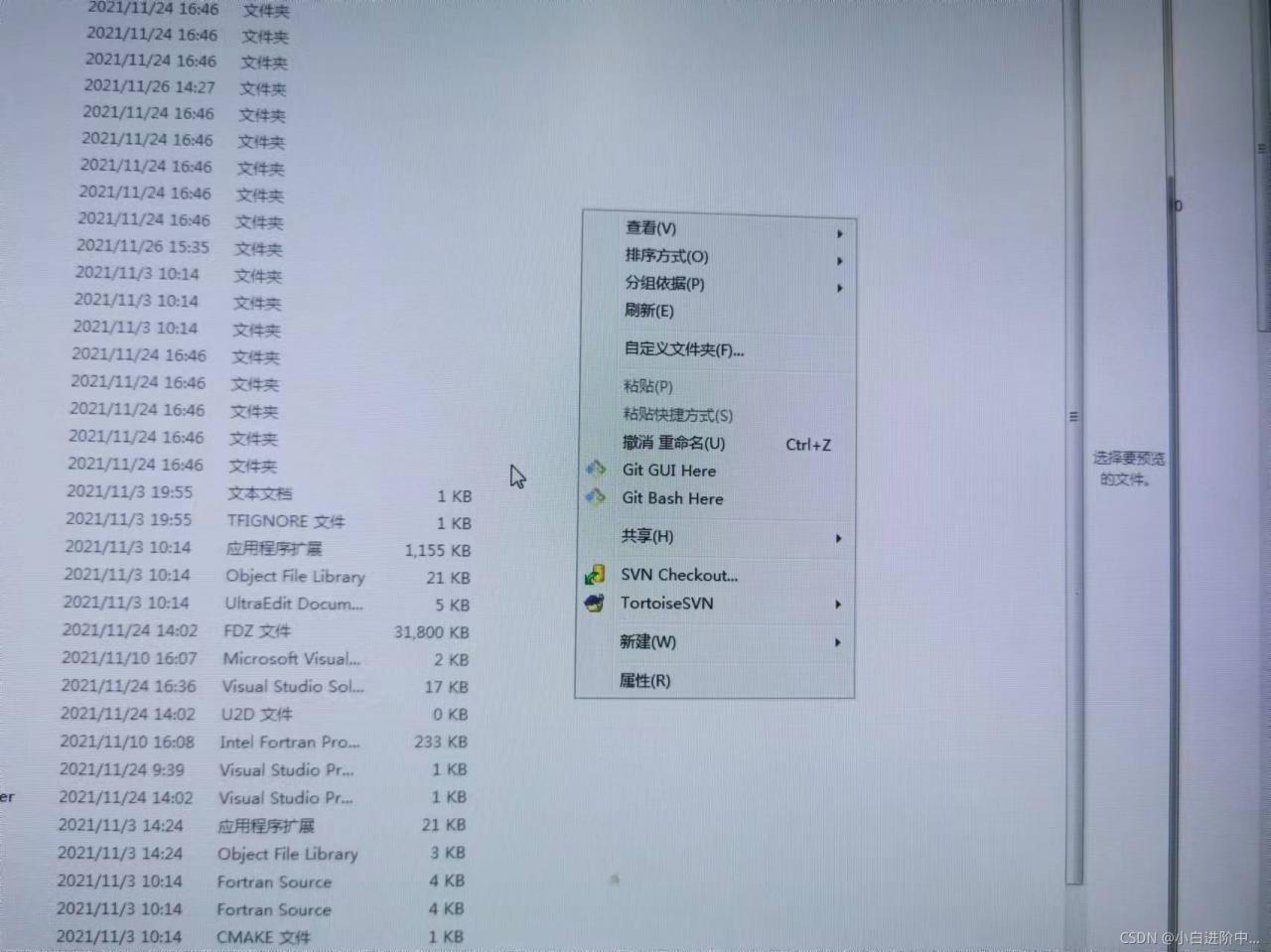 然后输入:
然后输入:
git init --initial-branch=main (查看git上的分支叫什么,一般情况下大多数是main或者master)
git remote add origin clone的http地址(例如:git remote add origin http://192.168.x.xx:/xxx:/xxxx)
四:将本地内容上传到git 上
git add . (将修改放到缓存区,. 代表所有文件)
git commit -m " " (将本地修改保存到本地仓库)
git push origin main (origin是远程仓库的名字 main是本地仓库的名字)
五:下载别人上传内容且自己更改了自己内容:
git add .
git commit -m " "
git fetch origin
git merge origin/main
如果merge 不报错,继续push,即:
git push origin main
如果merge 出错:
git checkout * --theirs (把这些文件在工作区的修改全部撤销)
git add .
git commit -m " "
git fetch origin
git merge origin/main
git push origin main
---------------------------------------------------------------------------------------------
管理人员第一次下载内容:
1 下载git 上的内容:
git remote add origin clone的http地址
2 初始化本地:
git init --initial-branch=main
3 合并代码:
git add .
git commit -m " "
git fetch origin
git merge origin/main
git push origin main
注:add 和 commit 的区别
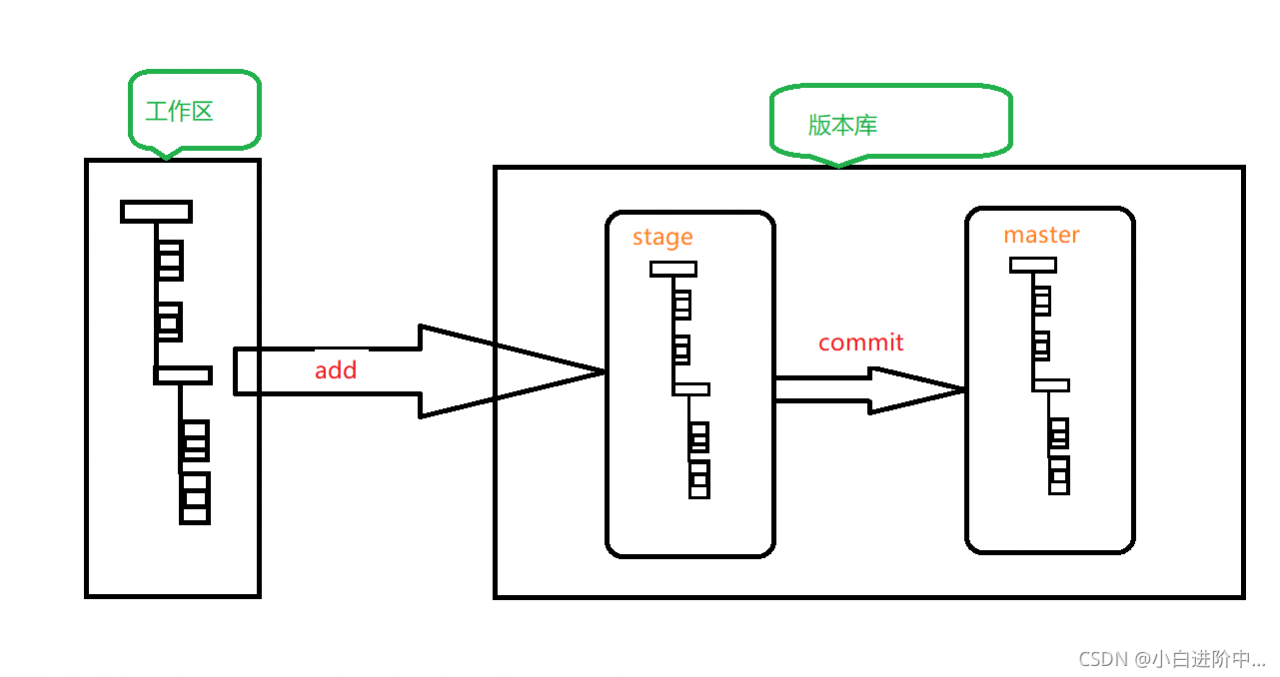
工作区——查看修改的文件
版本库——当前目录下的git
-----------------------------------------------------------------------------------------------------------------------------
当我总结完方法,且方法可靠后,上司的上司告诉我这种方法对他们不懂代码的人不友好,好吧。
我就给他讲了一下gitGUI
目录下右键,点击 Git GUI Here
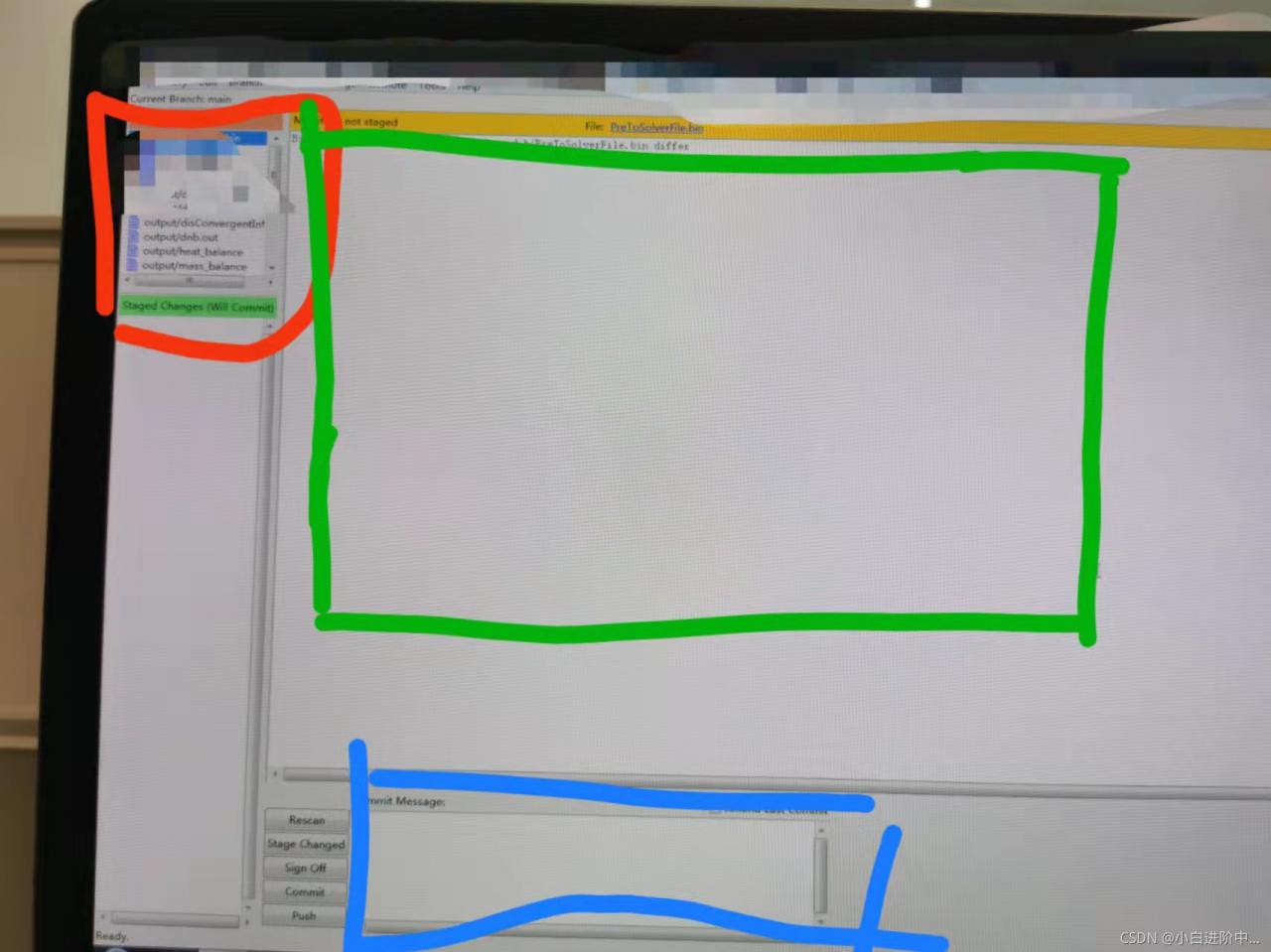
红色框显示的是当前工作区与本地仓库相比被修改的文件,点击其中任一文件,即可在绿色框看到该文件,其与本地仓库该文件不同的地方会用红色标出。将想要上传到本地仓库的部分拖至蓝色框即可。然后蓝色框旁边的按钮操作,其过程就是代码的简化。